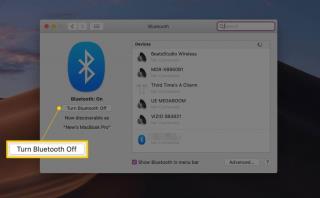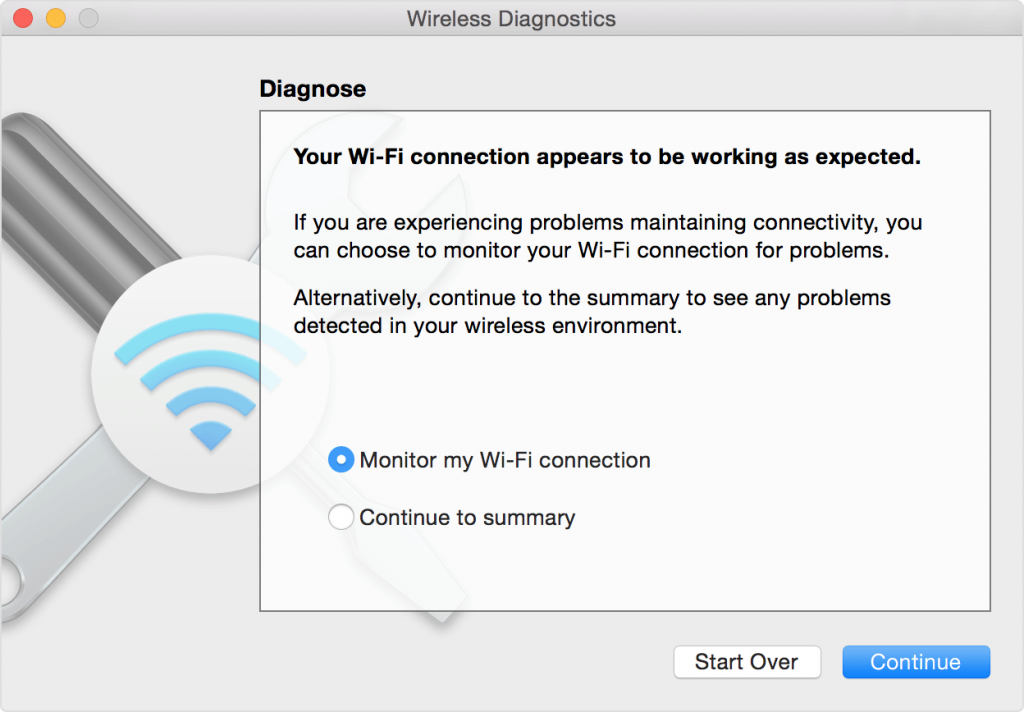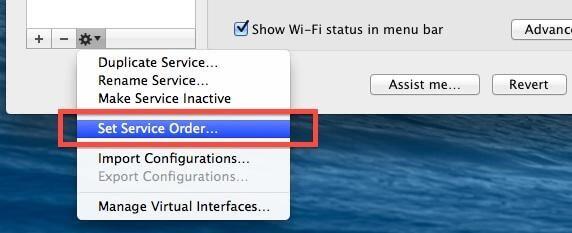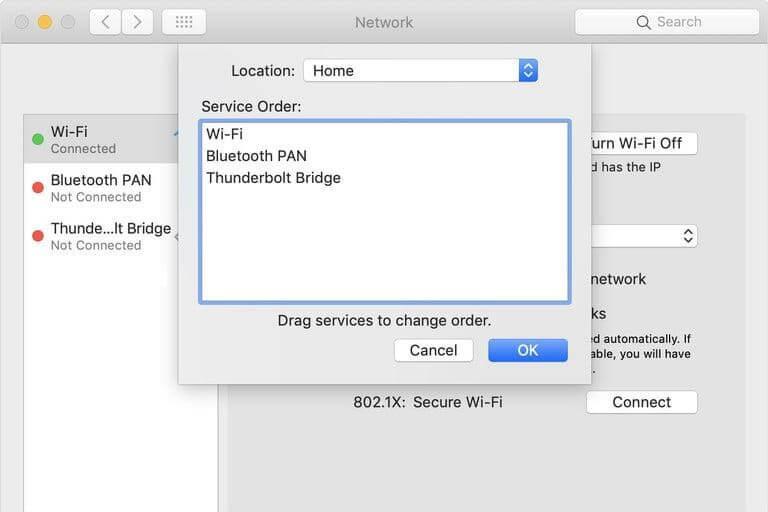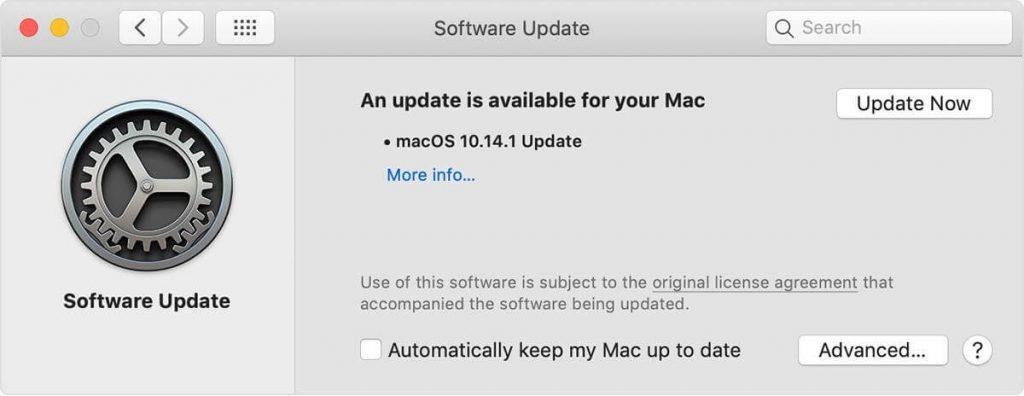Bahkan pemikiran untuk bertahan hidup sehari tanpa internet tampaknya lebih buruk daripada mimpi buruk. Dari menonton film dan acara favorit kami secara online, hingga mengirim email, Internet membantu kami menyelesaikan tugas apa pun dengan mudah. Dan ya, Wi-Fi membuat Internet lebih mudah diakses oleh kita di mana kita dapat menikmati penjelajahan cepat tanpa kerumitan. Jadi, ya, apakah itu ponsel cerdas, tablet, atau MacBook Anda, Wi-Fi sama pentingnya.
Apakah Anda menghadapi masalah pada Wi-Fi MacBook Anda akhir-akhir ini? Apakah kinerjanya tampak lambat atau mengalami masalah konektivitas? Banyak pengguna MacBook Pro telah melaporkan masalah ini di mana Wi-Fi tidak akan terhubung setelah berada dalam mode siaga atau tidur.
Jadi, dalam posting ini, kami akan menawarkan beberapa solusi yang berguna dan perbaikan cepat yang akan membantu Anda dalam memecahkan masalah "Wi-Fi MacBook tidak terhubung" untuk memastikan bahwa pengalaman menggunakan Internet Anda tidak terhalang di masa mendatang.
Mari kita mulai.
Diagnosis Statistik Koneksi Nirkabel
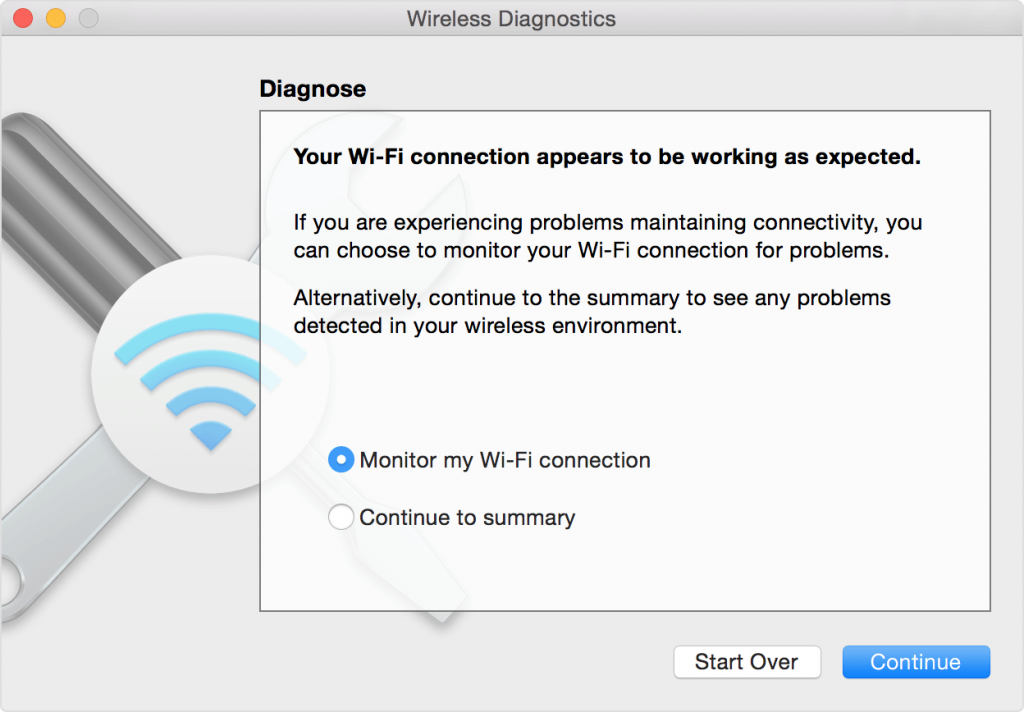
Sumber Gambar: Dukungan Apple
Terima kasih kepada Mac OS karena telah menawarkan kepada kami alat Diagnostik Nirkabel bawaan yang memungkinkan Anda menjalankan pemeriksaan lengkap pada pengaturan koneksi nirkabel MacBook Anda. Dengan bantuan alat ini, Anda akan dapat mengetahui apa sebenarnya masalahnya dan bagaimana Anda dapat mengatasinya dengan cara yang paling optimal.
Untuk menjalankan pemeriksaan Diagnostik Nirkabel di Mac, inilah yang perlu Anda lakukan. Tahan tombol opsi dan ketuk ikon Wi-Fi dari panel menu atas desktop Anda dan pilih opsi "Diagnostik Nirkabel". Alat Diagnostik Nirkabel menawarkan dua pilihan, satu di mana Anda dapat memantau koneksi Wi-Fi Anda dan satu lagi di mana Anda dapat melanjutkan ke ringkasan. Pilih opsi Anda dan ketuk tombol "Lanjutkan". Setelah Mac Anda selesai memindai, Anda akan melihat ringkasan terperinci jika ada masalah internal yang berlanjut dan solusi solusi yang sesuai yang dapat Anda pilih.
Sesuaikan Pengaturan Bluetooth
Untuk mengatasi masalah "Wi-Fi MacBook tidak terhubung", terkadang Anda mungkin juga perlu mengubah pengaturan Bluetooth Mac Anda. Bertanya-tanya mengapa? Nah, ada kalanya koneksi Wi-Fi dan Bluetooth dapat saling mengganggu. Jadi, untuk memastikan Anda dapat mencoba memodifikasi pengaturan Bluetooth MacBook Anda untuk melihat apakah itu membantu dalam memperbaiki Wi-Fi.
Sumber Gambar: Lifewire
Buka Preferensi Sistem> Bluetooth> Nonaktifkan Bluetooth. Setelah Anda selesai menonaktifkan Bluetooth, mulai ulang MacBook Anda dan periksa apakah itu memperbaiki masalah konektivitas Wi-Fi.
Ubah Urutan Layanan
Seperti yang harus Anda perhatikan, setiap kali kami mencoba terhubung ke jaringan Wi-Fi, ada beberapa koneksi terdekat lainnya yang juga tersedia dalam daftar. Jadi, untuk memeriksa daftar ini dengan cermat dan untuk mengubah urutan preferensi tentang cara MacBook Anda menangani koneksi yang tersedia, Anda dapat mencoba dan mengubah urutan layanan jaringan. Buka System Preferences> Network lalu ketuk ikon roda gigi di sudut kiri bawah.
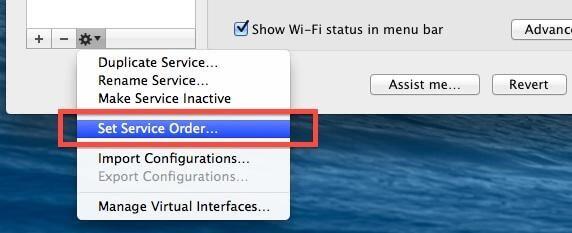
Sekarang di sini Anda dapat mengubah urutan pilihan jaringan yang tersedia hanya dengan menyeret dan menjatuhkannya, untuk mengatur daftar sesuai preferensi Anda.
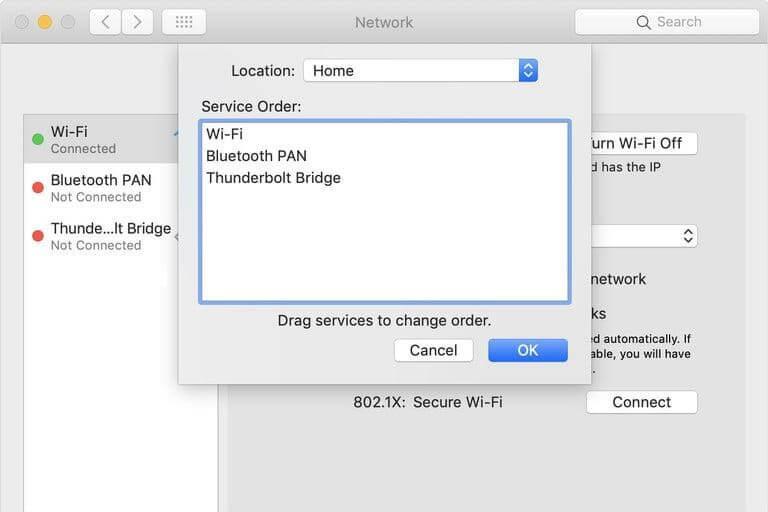
Sumber Gambar: Tren Digital
Putuskan Aksesori
Ya, terkadang berhasil! Sebagian besar dari kita memiliki kebiasaan mengisi daya ponsel cerdas kita dengan kabel USB saat kita bekerja di Mac, bukan? Kami juga dapat menyambungkan USB flash drive atau hard disk portabel ke Mac kami sewaktu-waktu. Ya, kami tahu bahwa port USB Mac Anda tidak ada hubungannya dengan Wi-Fi Anda, tetapi tetap saja, Anda dapat mencoba dan memeriksa keberuntungan Anda. Coba lepaskan semua aksesori tambahan yang terhubung ke Mac Anda, mulai ulang perangkat Anda dan lihat apakah itu memperbaiki masalah konektivitas Wi-Fi.
Mulai ulang Router Wi-Fi

Sumber Gambar: Cara Geek
Terakhir tetapi yang paling penting, me-restart router Wi-Fi memecahkan semua masalah sebagian besar kali. Jadi, sesekali pastikan Anda me-restart router Wi-Fi Anda untuk menghilangkan kemacetan jaringan dan juga meningkatkan kecepatan browsing.
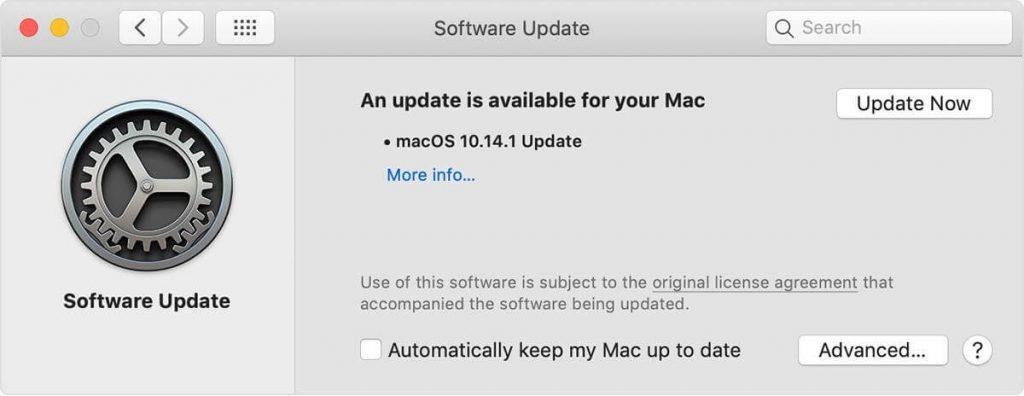
Selain itu, jika Anda menjalankan macOS versi lama, periksa pembaruan yang tersedia dan tingkatkan ke versi terbarunya agar Mac Anda tetap mutakhir, aman, dan macOS ditambal dari kemungkinan bug.
Dan ya, sebelum kami keluar jika Anda mencari solusi lengkap untuk meningkatkan kinerja Mac Anda, Anda dapat mengunduh alat Cleanup My System untuk meningkatkan kecepatan dan kinerja Mac Anda. Cleanup My System adalah alat utilitas keseluruhan yang membersihkan Mac Anda, menghapus file sampah dan juga memungkinkan Anda untuk mengosongkan ruang disk pada hard drive Mac Anda.

Kami berharap solusi ini akan membantu Anda dalam memperbaiki masalah "Wi-Fi MacBook tidak terhubung" tanpa kerumitan. Untuk bantuan atau pertanyaan lain, silakan tulis kami di kotak komentar di bawah!
Anda Mungkin Juga Menyukai-
Tips Berguna dari MacBook Pro Touch Bar
10 SSD Terbaik Untuk MacBook Pro Tahun 2019
Cegah MacBook Anda Dari Overheating: Penyebab dan Perbaikan
Bagaimana Cara Mempercepat MacBook Pro Lama?